以前、ご紹介したペイント3Dで文字入れする方法で、かんたんにブログのサムネイル画像ができたのではないでしょうか?
と思っていませんか?
確かにペイント3Dはシンプルに使えて、フォントの縁取りや影付けなどもないし、イマイチ使いにくいんですよね。
そんな時は…スマホアプリを使って、凝った文字入れをすればいいですよ。
今回は、スマホアプリを使って、下のようなブログ記事のサムネイルを作る方法をご紹介します。

おすすめアプリも3つご紹介しますね!
- スマホアプリでサクッと画像に文字入れする方法:Phonto・MOLDIV・LINEcamera
- Phontoでスマホでサクッと画像に文字入れ:ブログのサムネイル作り
- MOLDIV(モルディブ)で画像に文字入れ:ブログのサムネイル作り
- LINEcameraでサクッと画像に文字入れ:ブログのサムネイル作り
- 文字化けを防ぐには?:スマホで画像に文字入れする方法
- まとめ:スマホでサクッと画像に文字入れできるアプリ
スマホアプリでサクッと画像に文字入れする方法:Phonto・MOLDIV・LINEcamera
Phontoフォントで画像に文字入れをする手順は、以下の通り。
- アプリをインストールする
- 画像フォルダの画像を選ぶ
- 文字を入力する
- 文字を編集する
- 画像をスマホに保存する
その後、スマホからパソコンへ送り、ブログのサムネイルとして設定します。
スマホからパソコンへ送るには、下準備として、パソコン側にも、メッセンジャーまたは、LINEアプリをインストールしておくと便利!
では、以上の手順について、解説していきますね。
Phontoでスマホでサクッと画像に文字入れ:ブログのサムネイル作り
色々使っていますが、最もシンプルで使いやすいアプリがこちらのPhonto(フォント)!
Phonto (フォント)画像文字入れアプリ:ブログのサムネイルを作る方法
♣こちらのURLからインストールできます
iPhoneの方はこちら → https://apps.apple.com/jp/app/id438429273
アンドロイドの方はこちら → https://bit.ly/1Aar12M
今回は、こちらの「Phonto」を使って、スマホで文字入れをする方法をご紹介します。
他のおすすめ画像編集アプリはこちら。
フォルダから画像を選ぶ:画像文字入れアプリPhontoでブログのサムネイル作り
まず、アプリを開き、写真アルバムを押します。
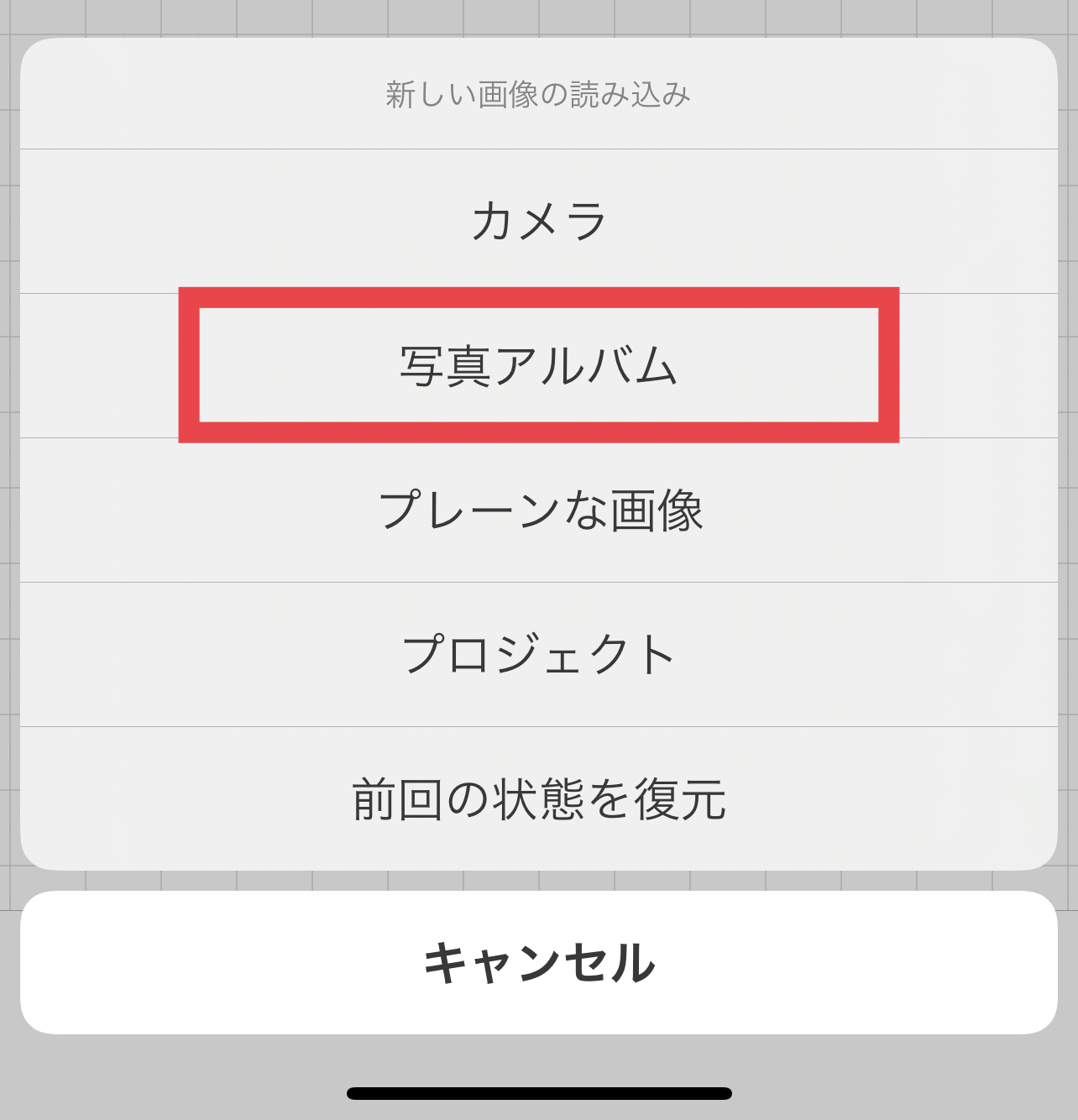
アプリの画像フォルダへのアクセスを許可します。
完了を押します。
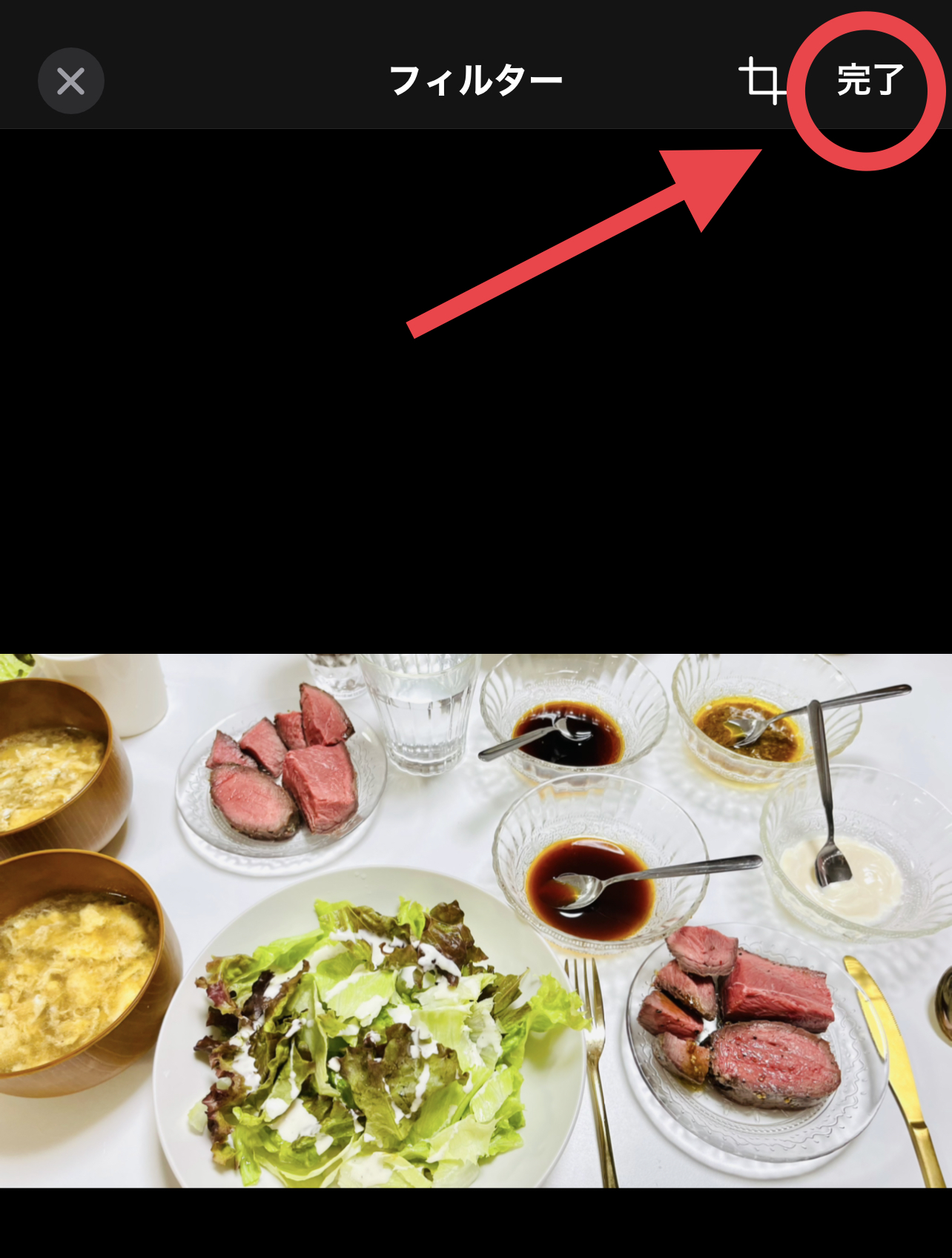
文字を入れる:画像文字入れアプリPhontoでブログのサムネイル作り
画像の上をどこでも良いので押して、文字を追加を押します。

今回は、ブログのサムネイルを作るという前提で、下のように文字を入れてみました。完了を押します。
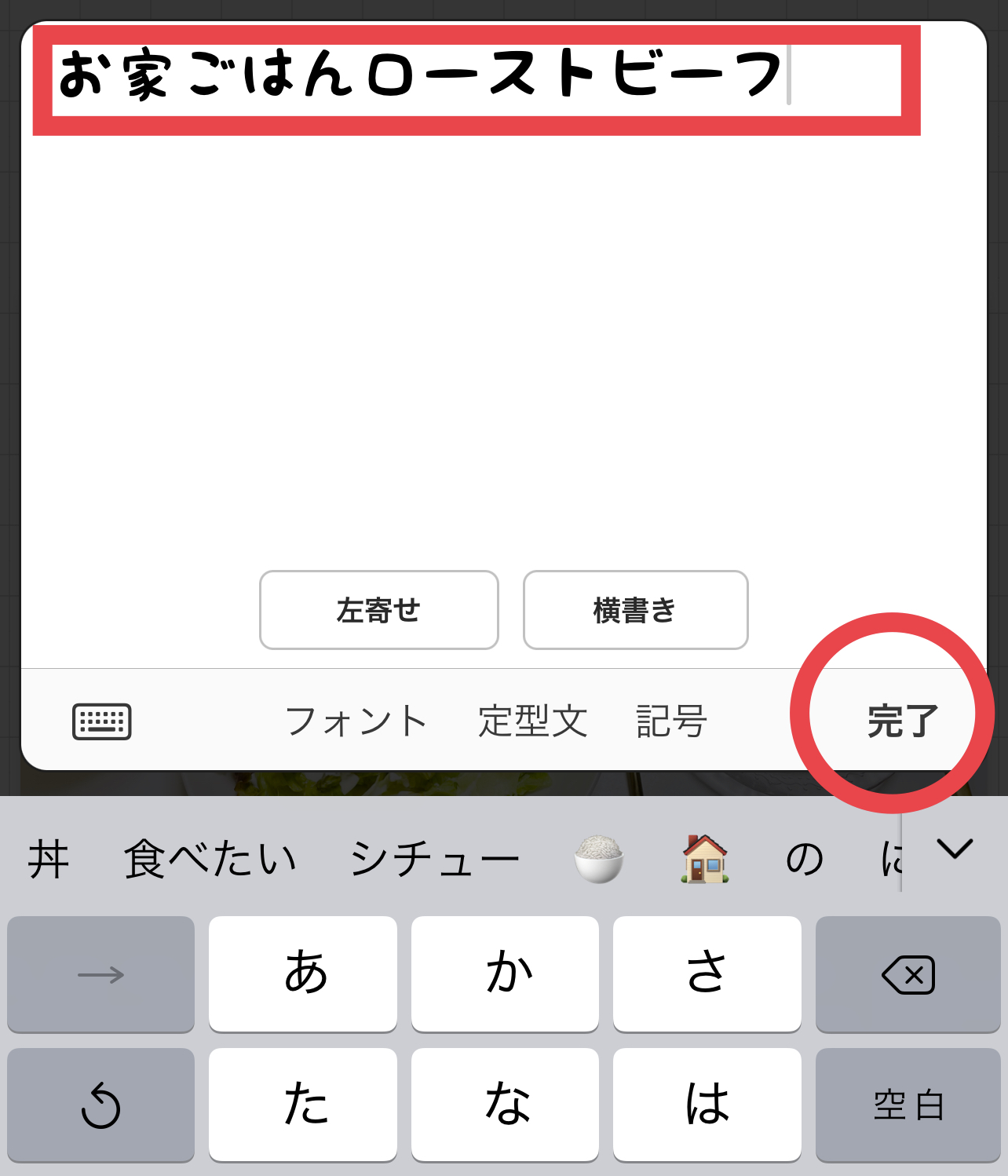
文字を編集する:画像文字入れアプリPhontoでブログのサムネイル作り
フォントを押して、好きなフォントを選びましょう。
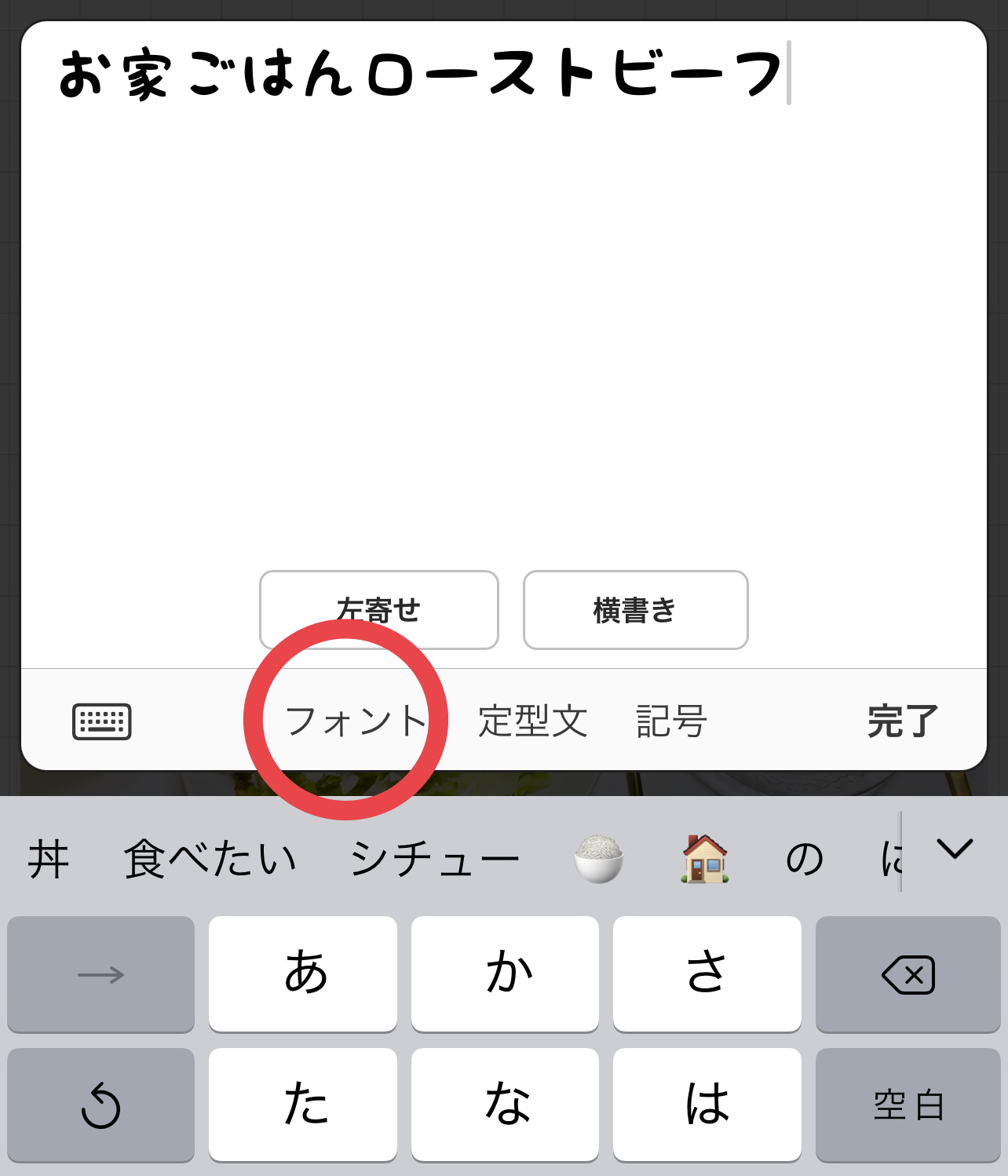
私がよく使う太字ゴシックは、ヒラギノ角ゴシックW9です。
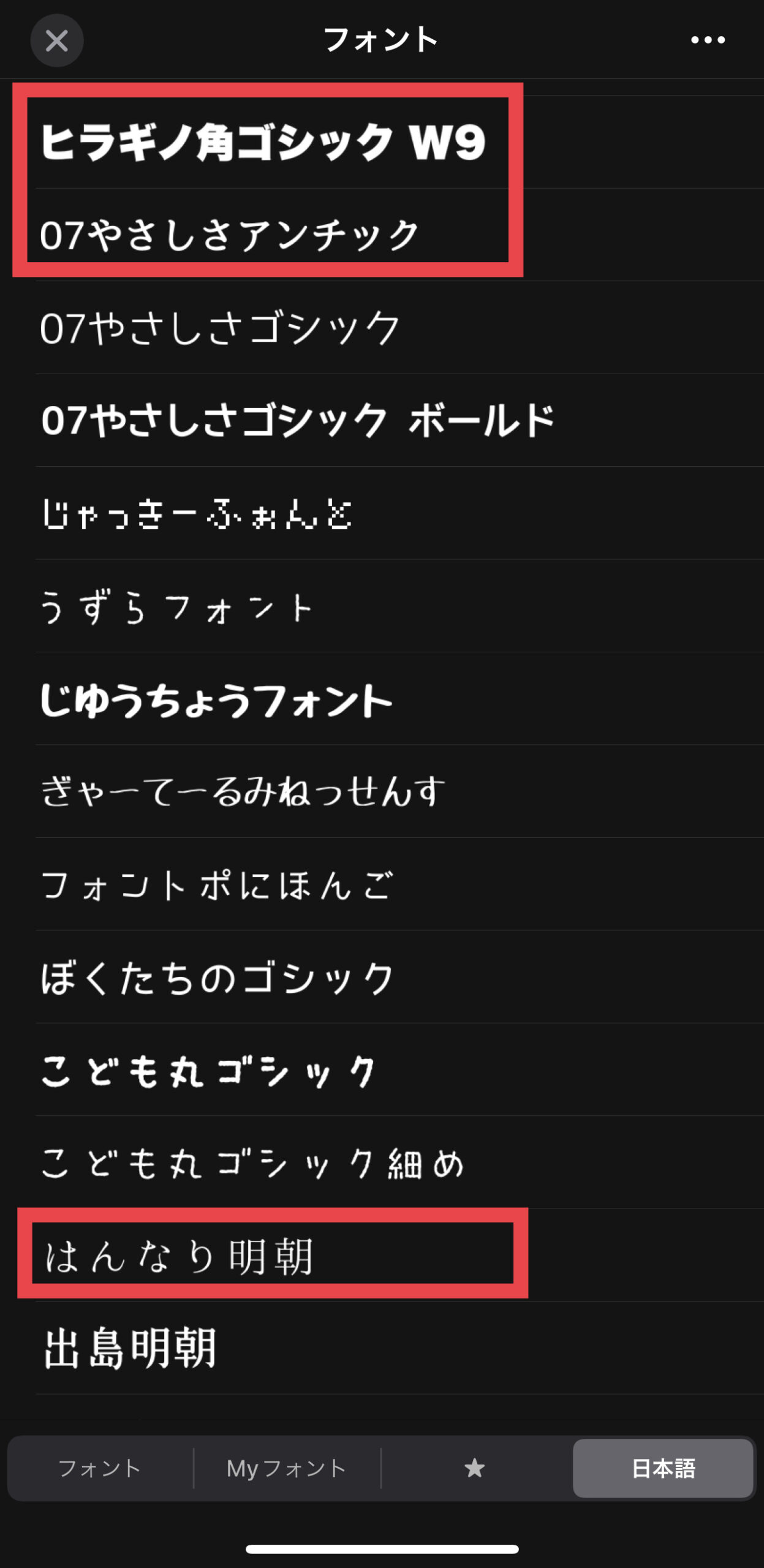
他にも、
- やさしさアンチック
- はんなり明朝
をよく使います。センスのいい大人の女性を意識したフォントです。完了を押します。
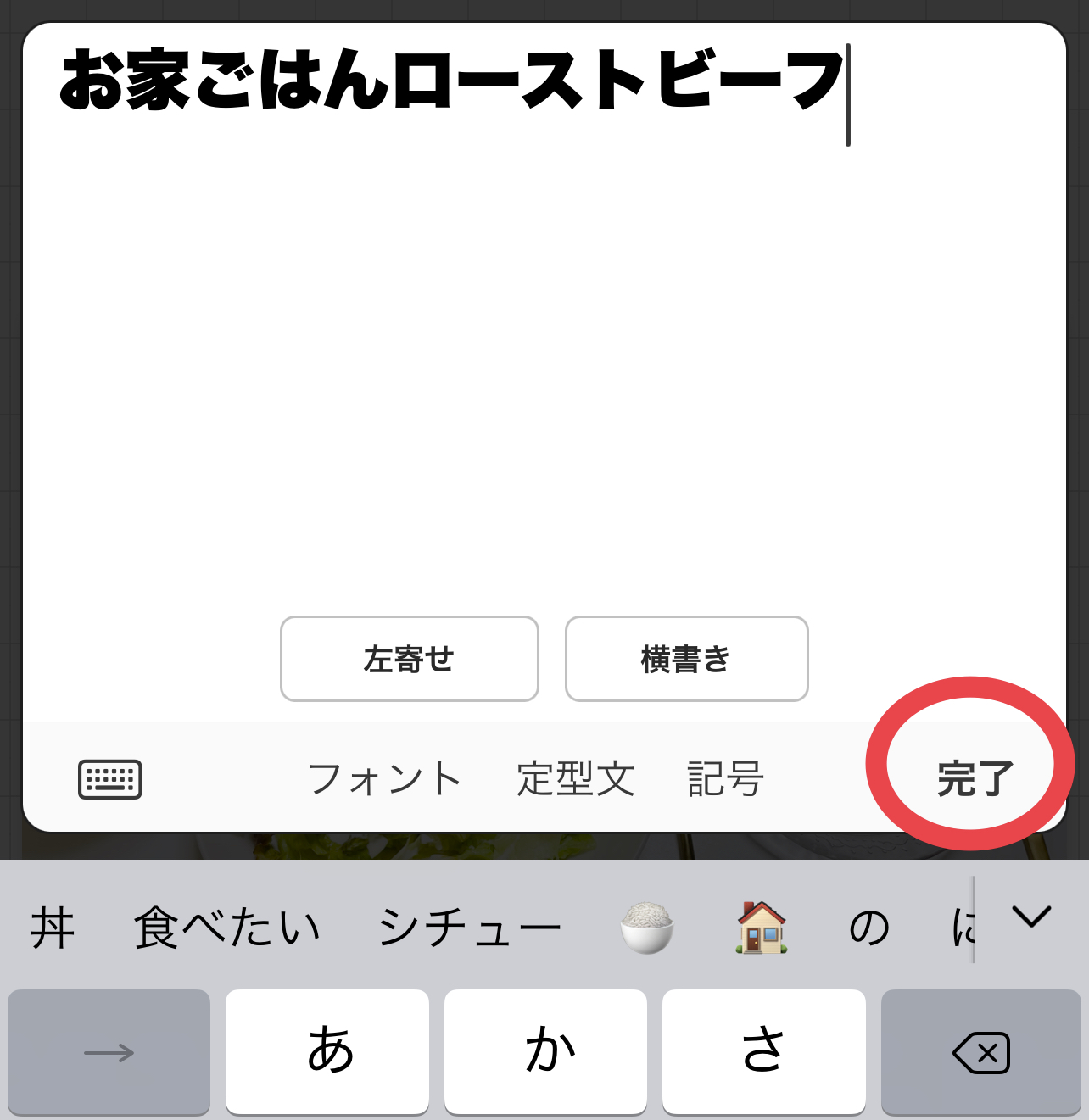
すると、下のように白い字で表示されます。
文字に色を付ける:画像文字入れアプリPhontoでブログのサムネイル作り
スタイルを押して、色を付けていきます。
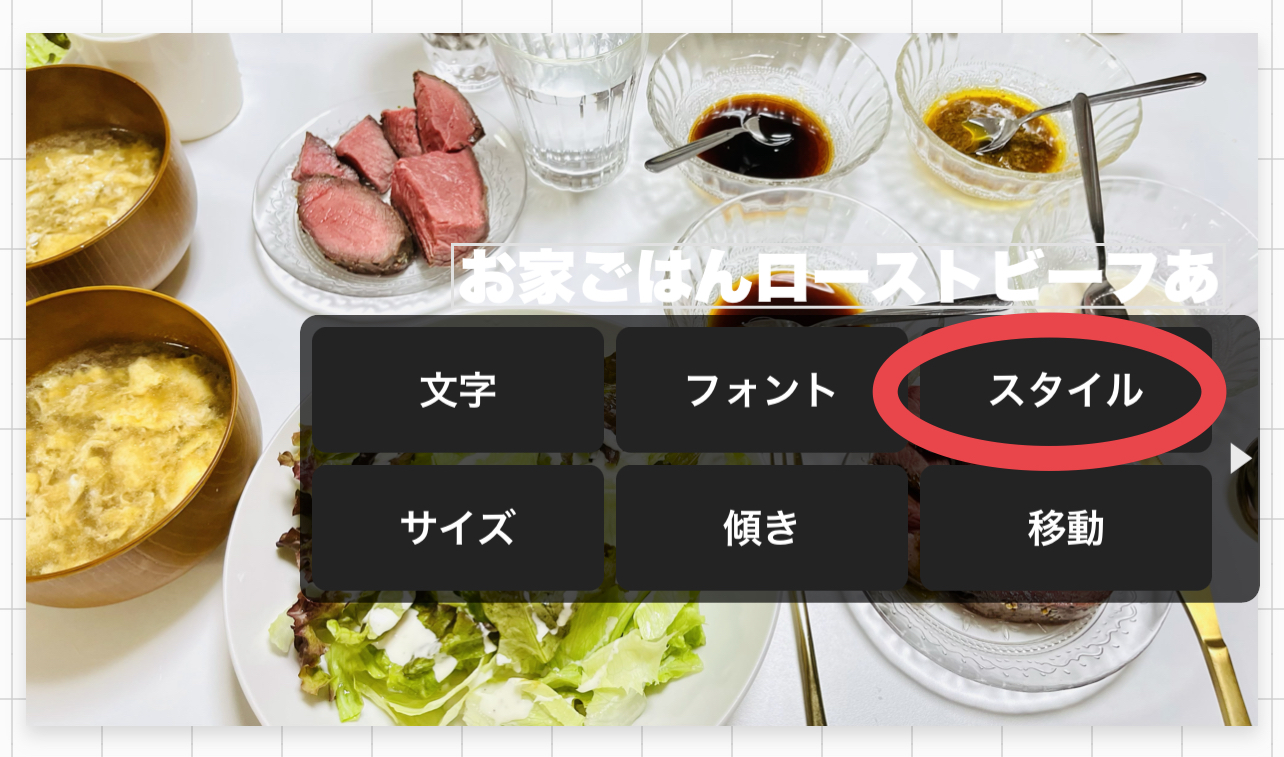
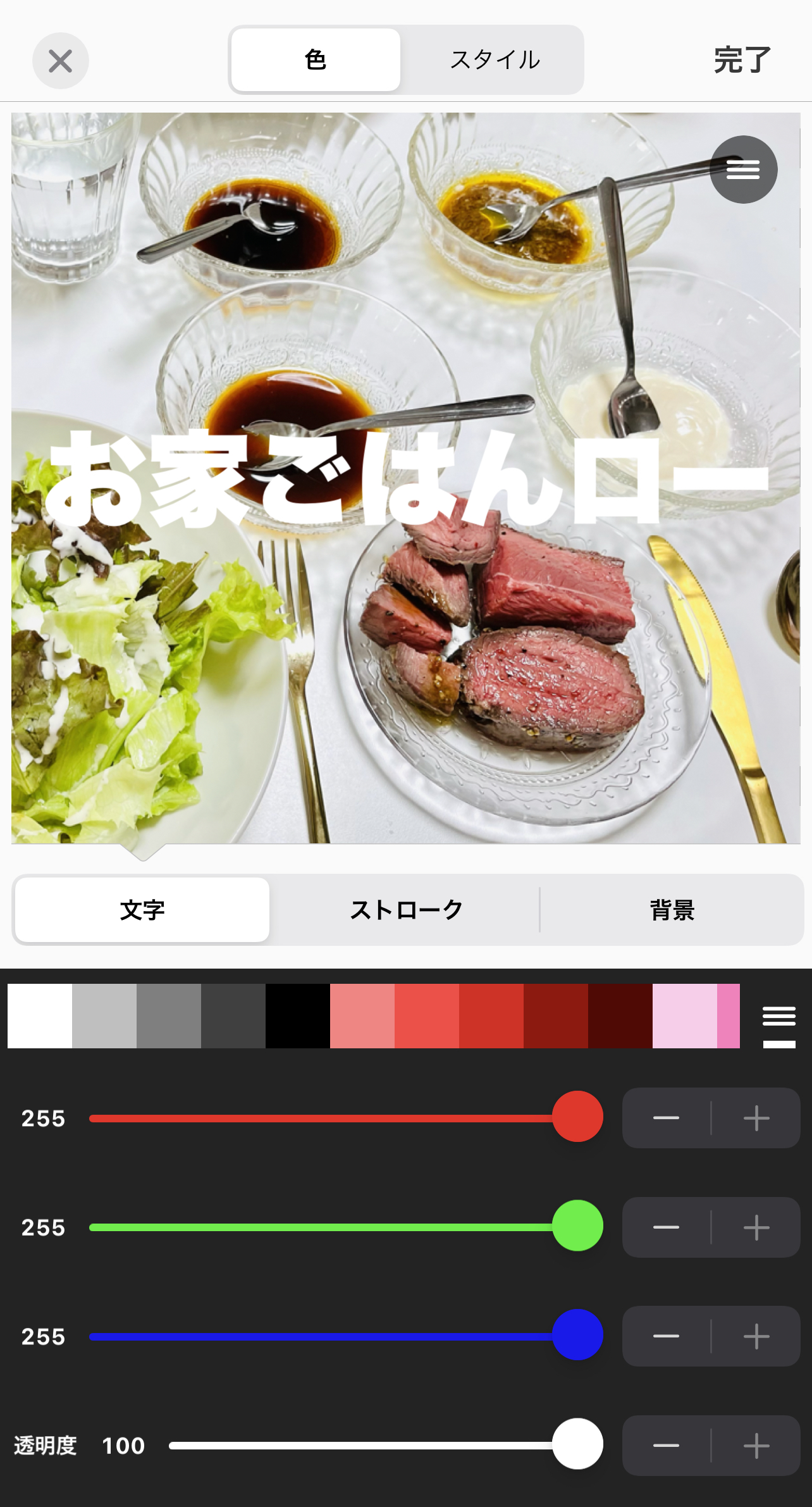
文字色を変える方法を2つご紹介します。
- 色を選ぶ
- スライドして色を作る
サッサと色を選びたいときは、方法1を。オリジナルの色を作りたいときは、方法を2を選ぶといいでしょう。
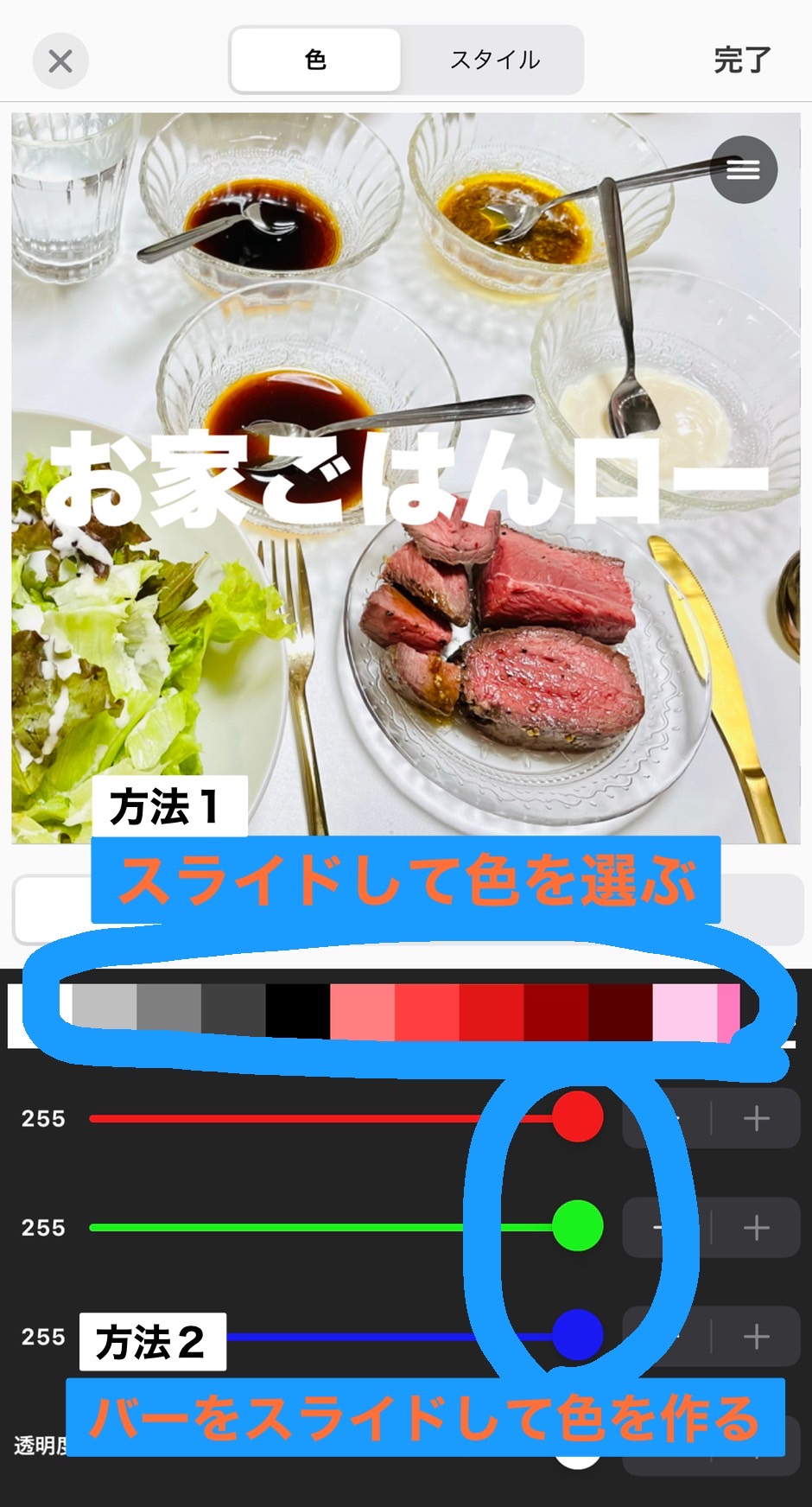
今回は、方法2で色を作ってみました。

文字に枠を付ける:画像文字入れアプリPhontoでブログのサムネイル作り
文字に白枠を付けたい場合は、下のようにストロークを押します。

文字に影を付ける:画像文字入れアプリPhontoでブログのサムネイル作り
影を付けたい場合は、下のようにスタイルを押します。
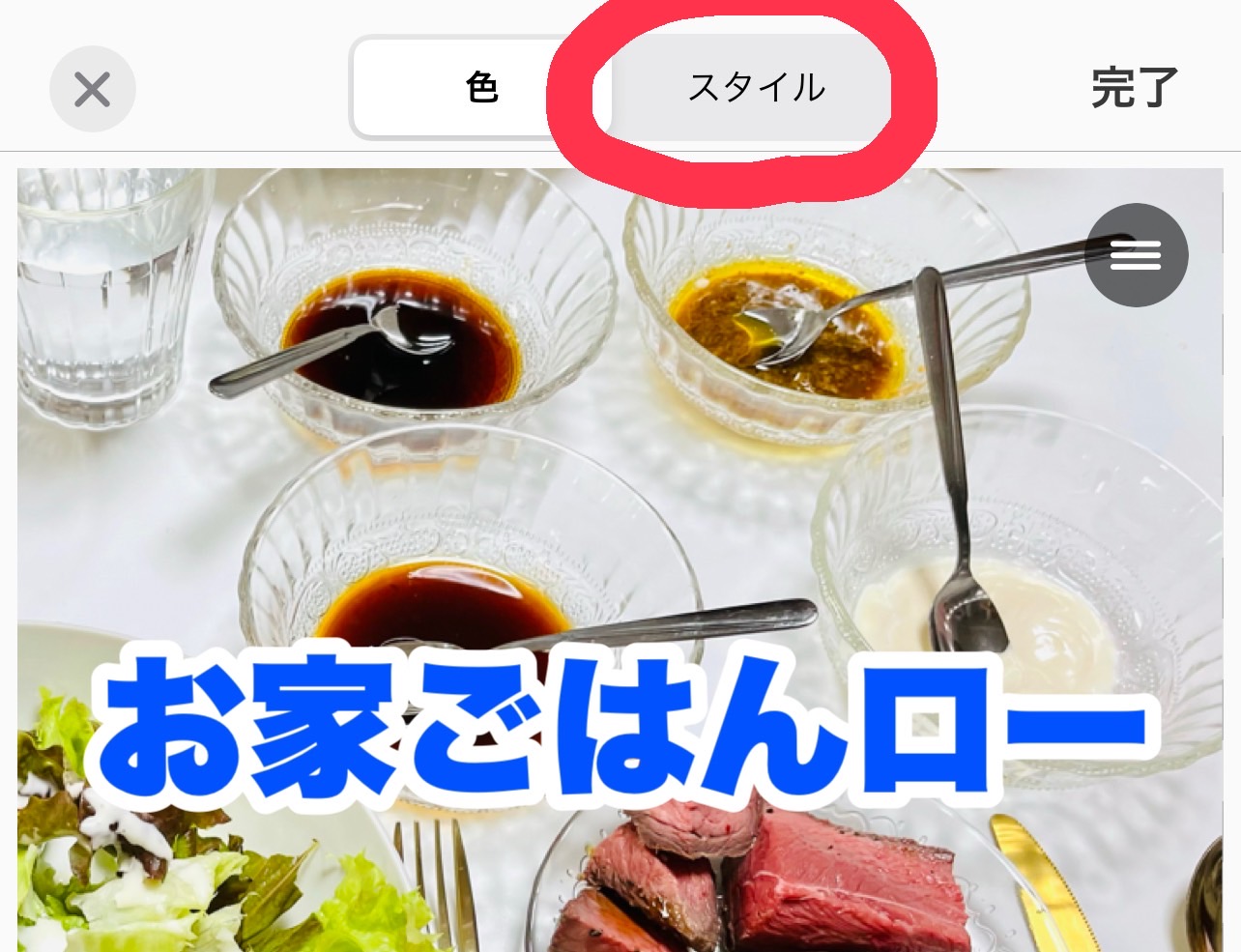
影を押し、色の選択、または、バーをスライドして影の色を選びます。
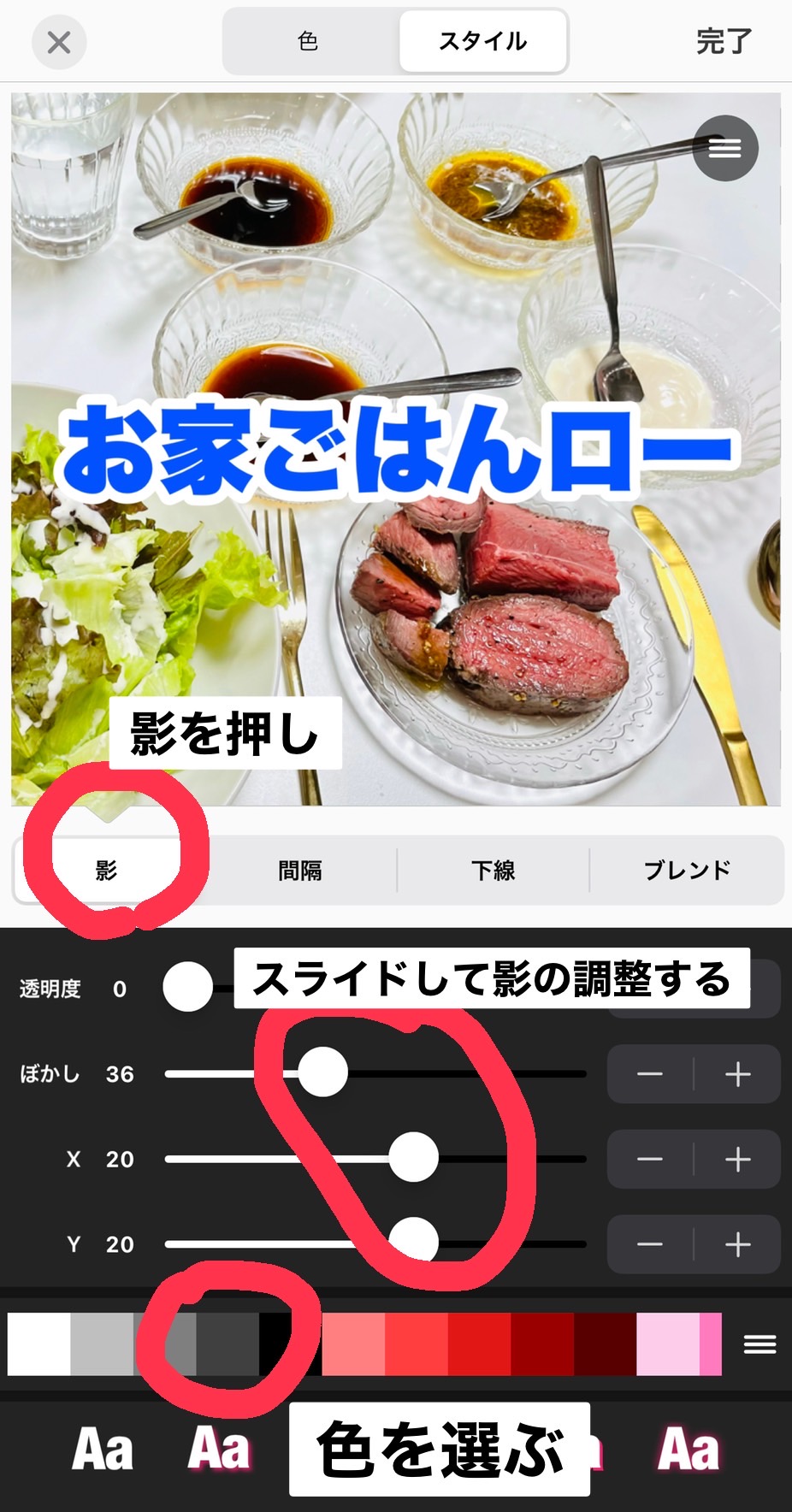
文字のサイズを設定する:画像文字入れアプリPhontoでブログのサムネイル作り
スライドさせて、文字の大きさを設定します。
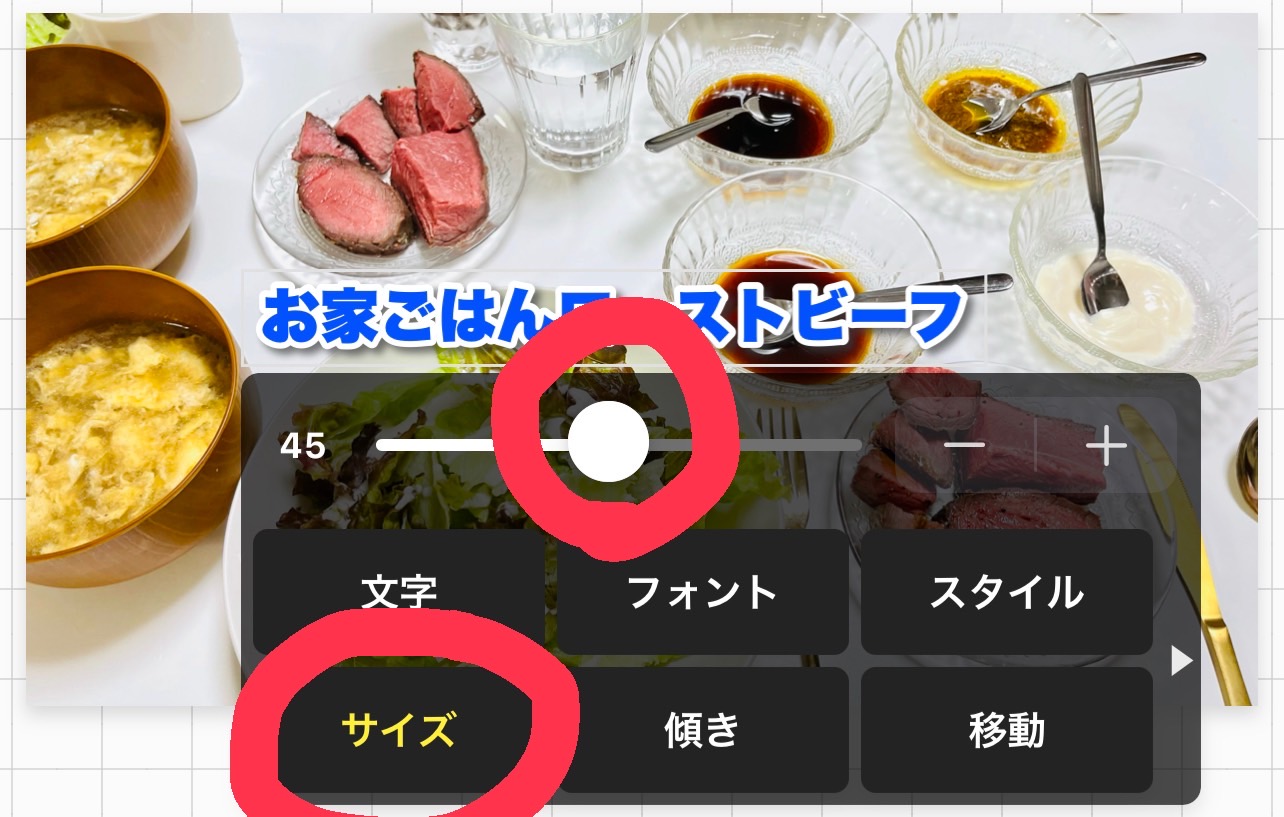
このようになりました!

文字を変えたいときは?:画像文字入れアプリPhontoでブログのサムネイル作り
いったん入力した文字を、下のように変更することもできます。改行・中央寄せもできます。

文字を押して、入力し直して下さい。
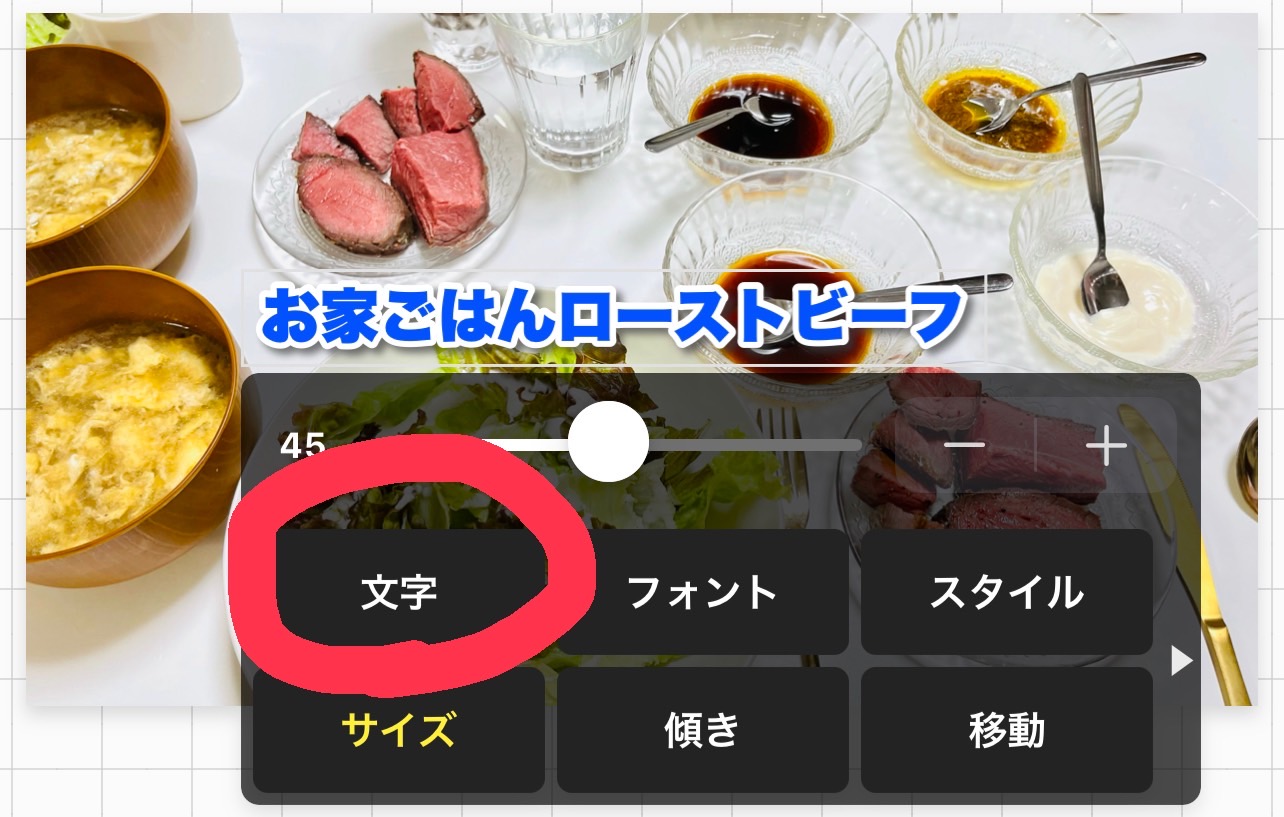
MOLDIV(モルディブ)で画像に文字入れ:ブログのサムネイル作り
こちらのMOLDIVも、使い勝手がよくてお気に入りです。
理由は、
- 複数の画像をコラージュできる
- フォントの種類が多い
- 文字入れまでできる
からです。
LINEcameraでサクッと画像に文字入れ:ブログのサムネイル作り
手書きの文字入れや、かわいい文字を入れたいならこちら!
こちらのお気に入りの理由は、
- 変わったフォントが多い
- 発光線、点々線が簡単に使える
- きらきらペンが使える
など、フォント以外にもメリットが多いからです。
ただ、
- いったん進んでしまった作業は修正できない点
- 文字の色が選びにくい
など、使い勝手が少し悪いところもあります。
それでも、見た目のかわいさにこだわりたいときはよく使います。
文字化けを防ぐには?:スマホで画像に文字入れする方法
使うフォントにより、日本語を入力すると、たまに文字化けすることがあります。
あらかじめ、日本語用フォントを選んでおきましょう。
MSゴシック・MS明朝などが、おすすめです。
まとめ:スマホでサクッと画像に文字入れできるアプリ
以上、スマホアプリでサクッと画像に文字入れする方法をご紹介しました。
Phonto・MOLDIV・LINEcameraは便利御三家なのでおすすめ。
サクッとサムネイル画像を作り、ブログ更新を頑張りましょう。
慣れれば、秒でサムネイル画像が作れます。
サムネイル用画像が手元にない場合は、こちらの「写真AC」からダウンロードするといいです。
会員登録しておくと、枚数制限なしでダウンロードできるので便利です。
ブログをサクッとどんどん書き上げ、自動収益化していきましょう。
そのためには、しっかりスケジュール管理をして、毎日タスクの中にブログを書く時間を組み込みましょう。







コメント